win7每天自动关机如何设置
最近有小伙伴问小编,win7每天自动关机如何设置呢,别着急,这个问题对于电脑小白来说还是十分棘手的,那么就跟小编来看看win7设置每天自动关机解决方法吧.
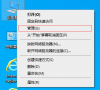
更新日期:2023-08-08
来源:纯净版系统
Win7如何置每天自动关机?相信在座的有很多小白用户都是不太清楚具体的操作方法的,针对这一情况,今天小编精心整理了详细的电脑设置每天自动关机的方法分享给大家,有需要的朋友们一起跟着小编来学习吧,希望以下教程对你有所帮助哦。
具体方法如下:
1、首先我们鼠标右键此电脑,选择管理选项。
2、接着在计算机管理页面中,点击任务计划程序选项,再点击右侧的创建基本任务。
3、进入到页面后,我们填好描述,点击一下步按钮。
4、接着就是选择触发器设置,选择每天按钮,点击下一步按钮。
5、接着我们点击每日选项,设置开始日期、时间和时间间隔完之后,点击下一步按钮。
6、接着我们设置操作选项,选择启动程序,再点击下一步。
7、之后我们将shutdown输入到程序或脚本,然后添加参数-s -f -t 0,点击下一步按钮。
8、接着我们完成设置之后,点击完成即可。
以上就是小编带来的Win7每天自动关机如何设置的全部内容,希望能够帮助老铁们解决问题,供老铁们收藏学习。